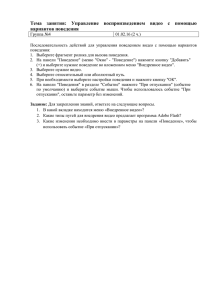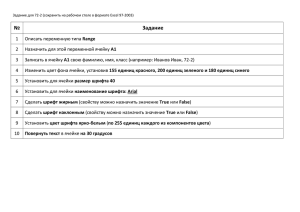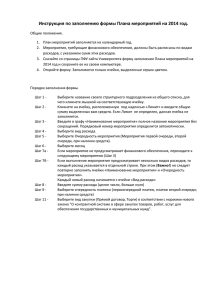Вопросы к домашней контрольной работе по дисциплине
реклама
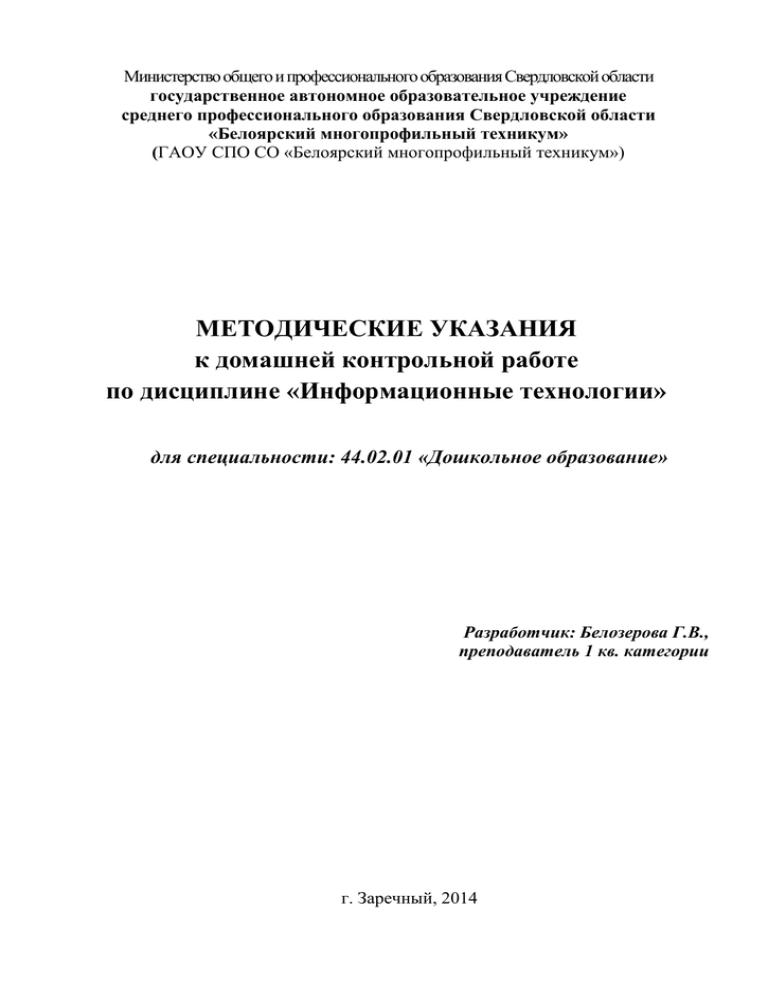
Министерство общего и профессионального образования Свердловской области государственное автономное образовательное учреждение среднего профессионального образования Свердловской области «Белоярский многопрофильный техникум» (ГАОУ СПО СО «Белоярский многопрофильный техникум») МЕТОДИЧЕСКИЕ УКАЗАНИЯ к домашней контрольной работе по дисциплине «Информационные технологии» для специальности: 44.02.01 «Дошкольное образование» Разработчик: Белозерова Г.В., преподаватель 1 кв. категории г. Заречный, 2014 Контрольная работа по дисциплине «Информационные технологии» выполняется в объеме тем, предусмотренных программой, включает в себя три теоретических вопроса и одно практическое задание. Номера теоретических вопросов определяются по последней цифре зачетной книжки. Практическое задание для всех вариантов общее. Домашняя контрольная работа по дисциплине «Информационные технологии» выполняется, как правило, с помощью компьютера, т.е. должна быть представлена в распечатанном виде на бумаге форматом А4. Если работа выполнена в ученической тетради (когда нет возможности выполнить работу на компьютере), то она выполняется в тетради в клеточку и должна быть объёмом не более 20 листов рукописного текста. Работа должна быть написана разборчиво, грамотно и аккуратно оформлена. Страницы работы нумеруются, на каждой из них оставляются поля для замечаний преподавателя. Каждый вопрос должен быть перепечатан (переписан) и по нему дан краткий, но исчерпывающий ответ. Титульный лист контрольной работы должен содержать следующие реквизиты: наименование министерства, которому подчиняется учреждение образования; название учреждения образования; полное название дисциплины, по которой выполняется контрольная работа; номер курса и группы; фамилия, имя и отчество студента; номер варианта. В соответствии с инструкцией по оформлению документов с использованием компьютерных технологий устанавливаются следующие параметры настройки в редакторе Microsoft Word: Формат А4; Поля страницы: верхнее и нижнее – не менее 20 мм, левое – 30 мм, правое – 10 мм. В таблицах допускается уменьшение левого поля до 20 мм, правого – до 8 мм (когда текст не вмещается); Шрифт Times New Roman, обычный, размер - 14 пунктов. В таблицах допускается размер шрифта до 13 пунктов (когда текст не вмещается); Междустрочный интервал для формата А4 – одинарный; Первая строка в абзаце с отступом 12,5 мм; Выравнивание по ширине и, как правило, без переноса слов (в таблицах выравнивание по необходимости, с переносом слов); Номера страниц в центре верхнего колонтитула с расстоянием 10 – 15 мм от верхнего края, размер шрифта 14 пунктов (первая страница не нумеруется); Выполненная домашняя контрольная работа подписывается учащимся (ниже списка литературы) с указанием даты выполнения. В процессе изучения литературы необходимо вести конспект, делать нужные записи, заметки. Это значительно облегчает усвоение дисциплины и написание работы. Список фактически использованной литературы с указанием фамилии автора, названия работы, года и места издания, тома и страницы следует привести в конце выполненного задания. Список литературы составляется в алфавитном порядке в соответствии с фамилиями авторов. Если в работе используются выписки из правовых источников, произведений литературы, то они должны быть заключены в кавычки, а рядом, в скобках, нужно указать автора, название источника, год, место издания и страницу. Ответы необходимо излагать своими словами, а не списывать из учебника и других литературных источников. В соответствии с учебным графиком готовая работа сдается на проверку преподавателю. Если выполненное задание отвечает установленным требованиям, преподаватель ставит оценку «Зачтено». Ознакомившись с отзывом, студент должен изучить дополнительную литературу, рекомендованную преподавателем, чтобы устранить пробелы в своих знаниях. К дифференцированному зачету допускаются только те учащиеся, которые своевременно выполнили контрольную работу и получили оценку «Зачтено». Не подлежат зачёту и возвращаются на доработку работы с грубыми ошибками, написанные только на основании учебника (без привлечения дополнительной литературы), а также не самостоятельно выполненные работы. Переработанное задание отдается на повторную проверку. В отдельных случаях преподаватель может предложить новые варианты контрольной работы. Работа, выполненная с нарушением технических правил (небрежная, не по установленному варианту, не надлежащего объёма и т.д.), возвращается студенту без проверки с указанием причин возврата. Встретившись с затруднениями при выполнении контрольной работы, студент может обратиться в техникум за устной или письменной консультацией к преподавателю дисциплины, или по e-mail: [email protected]. Вопросы к домашней контрольной работе по дисциплине «Информационные технологии» 1. Состав персонального компьютера. Основные и дополнительные устройства и их характеристика. 2. Операционная система (ОС) Windows: характеристика и назначение. 3. Классификация программного обеспечения. 4. Основные объекты ОС Windows. Файлы и папки, адрес (идентификация) объекта. 5. Программа «Проводник»: назначение и характеристика. 6. Понятие ярлыка. Создание ярлыка: технология работы. 7. Назначение «Справочной системы», получение справки по общим и специальным вопросам. 8. Информационные системы, модели и технологии. 9. Интерфейс процессора MS Word. 10. Вставка таблицы в MS Word: способы и технология работы. 11. Импорт различных объектов из других приложений MS Office в MS Word. Технология работы. 12. Интерфейс процессора MS Excel. 13. Понятия «табличный процессор» и «электронная таблица». 14. Основные элементы электронного процессора MS Excel. 15. Типы данных табличного процессора MS Excel. Их характеристика. 16. Адрес ячеек, диапазон ячеек. Ссылки относительные, абсолютные, смешанные. 17. Типы диаграмм и графиков. Построение диаграмм с помощью Мастера диаграмм. 18. Понятие компьютерной сети. Назначение и классификация компьютерных сетей. 19. Краткая история развития сети «Интернет». 20. Формирование поискового запроса информации: принцип и технология работы. в Интернет-браузере, поиск 21. Создание «почтового ящика». Работа с электронной почтой. 22. Поисковые системы. Механизм работы поисковых систем. 23. Понятие мультимедиа. Основные возможности использования. 24. Программа Power Point. Назначение и основные приемы работы. 25. Способы создания презентации: краткая характеристика. 26. Понятие компьютерного вируса. Методы профилактики и защиты компьютеров от вирусов. 27. Антивирусные программы и процедура их использования. 28. Системы управления базами данных. Основные элементы интерфейса СУБД Access. 29. Создание таблицы и отчетов баз данных (в режиме Мастера, в режиме Конструктора). 30. Поиск данных с помощью запросов в СУБД Access. Таблица вариантов № варианта 0 1 2 3 4 5 6 7 8 9 Вопрос 1 1 4 9 11 21 14 23 17 24 3 Вопрос 2 28 25 26 20 12 22 15 8 18 30 Вопрос 3 10 29 16 6 2 13 5 27 7 19 (последняя цифра зачетной книжки студента) Практическая часть (задание одинаково для всех вариантов) 1. Создать новый документ. 2. Установить параметры страницы (Меню: Файл —> Параметры страницы —> Поля). 2 см; 1,5 см; 1см; 1 см. 3. Ввести текст, установив параметры шрифта: Arial, 11 пт., Ж; форматировать: По ширине: Вылетев ранним утром в среду из аэропорта Ларнаки, уже через 45 минут Вы прибудете в Амман - столицу Иордании. У Вас будет возможность ознакомиться с этим древним городом на экскурсии, а затем посетить Мертвое море, которое является низшей точкой Земли. На следующий день экскурсия в самый известный в Иордании древний город греко-романского периода Петру. Этот город-крепость был создан 2000 лет тому назад арабскими кочевниками Набатасан из пещер и обнаженных горных пород. Вечером этого же дня комфортабельный самолет доставит Вас обратно на Кипр. 4. Ввести текст, установив параметры шрифта: Times New Roman, 12 пт., Ж, Caps Lock - ЦЕНЫ 5. Ввести текст, установив параметры шрифта: Times New Roman, 12 пт. Ж,; Caps Lock - ЦЕНА ВКЛЮЧАЕТ 6. Ввести текст, установив параметры шрифта: Arial Narrow, 12 пт. 2 взрослых 2-х местном номере с ЗВ 420 3 -х местный номер на 1 человека с ЗВ 445 Скидка на З взрослого 410 Скидка на ребенка 320 Доплата на размещение в 4-х звездочном отеле 2 взрослых в 2-хместном номере с ЗВ 50 2-х местный номер на 1 человека с ЗВ 75 Ребенок в номере с 2 родителями 35 7. Ввести текст, установив параметры шрифта: Times New Roman 12 пт., Ж; Цены даны в $ США на 1 человека, действительны до 28/03/20… 8. Ввести текст; установив параметры шрифта: Arial, 10 пт., параметры маркера (меню Формат —> Список —> Маркированный —> Кнопка Изменить... ->Установить счетчики Отступ 0 и Отступ текста 0,6; Авиабилет Ларнака - Амман - Ларнака Трансфер: отель - Ларнака аэропорт-отель, Амман аэропорт - отель - аэропорт Амман Размещение (1 ночь) в 3-хзвеэдочном отеле на условиях завтрака Экскурсия по городу Амман и к Мертвому морю Экскурсия на целый день в Петру с обедом Русскоговорящий (в основном) или англоговорящий гид Стоимость визы и портовые сборы 9. Нажать клавишу Enter 10.Сохранить текст. Меню: Файл -> Сохранить как... 11. Создать таблицу Выбрать меню Таблица —> Вставить таблицу. В появившемся окне Вставка таблицы - задать: Число столбцов — 4 Число строк - 2 Выделить две строки 1-го столбца и объединить ячейки. То же со вторым столбцом: выделить две строки 2-го столбца и объединить ячейки. Передвинуть границу, разделяющую 1-й и 2-й столбец влево на 2 см. Передвинуть границу, разделяющую 2-й и 3-й столбец влево на 2 см. Выделить первую строку 3-го и 4-го столбца и объединить ячейки. Чтобы дорисовать линию, разделяющую 3-й и 4-й столбец первой строки необходимо поставить курсор в 3-й столбец и выполнить команду: Таблица --> Разбить ячейки: задать: столбца -2; строку -1 Схема вставленной таблицы выглядит следующим образом: №1 №2 №3 №5 №4 №6 12. Вырезать текст, набранный вами в третьем пункте, в буфер обмена и поместить его в таблицу в ячейку №3; 13. Вырезать текст, набранный вами в четвертом пункте, в буфер обмена и поместить его в таблицу в ячейку № 5; 14.Вырезать текст, набранный вами в пятом пункте, в буфер обмена и поместить его в таблицу в ячейку № 6; 15.Вырезать текст, набранный вами, набранный вами в шестом пункте, в буфер обмена и поместить его в таблицу в ячейку № 5 после уже вставленного ранее текста; 16. Вырезать текст, набранный вами в седьмом пункте, в буфер обмена и поместить его в таблицу в ячейку № 5 после уже вставленного раннее текста; 17.Вырезать текст, набранный вами в восьмом пункте, в буфер обмена и поместить его в таблицу в ячейку №. б после уже вставленного ранее текста; 18. Установите курсор вставки текста в таблице в ячейку № 1 перед маркером ячейки (появляется после нажатия клавиши Непечатаемый символы на панели инструментов Стандартная): а. нажмите правую кнопку мыши и в появившемся контекстном меню выберите команду Направление текста. В появившемся диалоговом окне выберите вертикальную ориентацию текста и нажмите клавишу ОК. на панели Форматирование нажмите кнопку выключки текста По центру. Введите текст: «2 - х д н е в н ы е э к с к у р с и и в »; б. выделите его. затем выберите в меню Формат —> Шрифт —> вкладку Шрифт, установите параметры шрифта: Times New Roman (16 пт., полужирный, перейдите на вкладку Интервал, в поле Масштаб установите 150%, в поле Интервал в списке выберите: разреженный, а в счетчике установите цифру 3. Нажмите ОК. 19. Установите курсор вставки текста в таблице в ячейку № 2 перед маркером ячейки: а. выберите в меню Формат —> Шрифт -> вкладку Шрифт, установите параметры шрифта: Arial Narrow, полужирный курсив, размер 14 пт. в поле Цвет выберите цвет, в поле Эффекты установите флажок напротив окошка с тенью. Нажмите ОК; б. выберите в меню Формат —> Абзац —> вкладку Отступы и интервалы, установите в поле Выравнивание -> По центру, в поле Интервал —> перед —> 66 пт. Нажмите ОК; с. введите слово «ИОРДАНИЮ», нажмите Enter. введите слово «АММАН». Нажмите Enter. введите слово «ПЕТРУ»; д. выделите слово «АММАН», затем выберите в меню Формат —> Шрифт -> вкладку Интервал, в поле Интервал в списке выберите разреженный, а в счетчике установите 2 пт. Нажмите ОК. е. выделите слово «ПЕТРУ», затем выберите в меню Формат —> Шрифт -> вкладку Интервал, в поле Интервал в списке выберите разреженный, а в счетчике установите цифру 3 пт. Нажмите ОК. 20. Укажите место вставки рисунка. Для этого щелкните клавишей мыши под таблицей. 21.В меню Вставка выберите команду Рисунок, выберите команду Картинки-> Вставить 22. Выберите, а затем дважды щелкните нужный рисунок. 23.Щелкните правой кнопкой мыши по вставленному рисунку и в появившемся контекстном меню выберите команду Порядок —> Перед текстом. 24. Установить панель инструментов Настройка изображения, используя меню Вид. 25. Нажать кнопку Обтекание текста и выбрать команду: Сквозное. 26.Уменьшить размер рисунка и поместить его в ячейку № 4 таблицы. 27.Установить панель инструментов Таблицы и границы, используя меню Вид. В поле Тип линии в ниспадающем списке выбрать двойную линию и нажав кнопку Цвет границы, выбрать Красный. Очертить внешние контуры таблицы курсором, принявшим форму карандаша. 28. Аналогичным способом, выбрав одинарную линию, прочертить границу красного цвета между ячейками № 1 и № 2 29.Выделить ячейку № 1 (для этого щелкните в панели выделения ячейки, расположенной вдоль левого края ячейки) и залейте ее заданным цветом повторите процедуру для ячеек № 2, 5 и 6. 30.Создайте заголовок рекламного проспекта. а. Установите курсор перед таблицей. б. В меню Вставка выберите команду Рисунок - > Объекты WordArt выбрав образец, дважды щелкните по нему. с. Введите в диалоговом окне текст: ПРИГЛАШАЕМ В ПУТЕШЕСТВИЕ; установив параметры шрифта Arial, 36 пт. Полужирный.